コードなしでWordPressでサイトマップを作成する方法
公開: 2022-04-05WordPressサイトマップを作成しますか?
検索エンジンはサイトマップを使用して、サイトページにすばやくインデックスを付け、各ページ間の関係を理解します。 このように、サイトマップはあなたのウェブサイトのために多くの検索エンジン最適化(SEO)の価値を持っています。
この記事では、サイトマップの重要性と、WordPressでサイトマップを作成する方法について説明します。
XMLサイトマップとは何ですか?
Extensible Markup Language(XML)サイトマップには、Webサイト上のすべてのURLのリストがXMLファイル(検索エンジン用の機械可読形式)で含まれています。
サイトマップは、サイトの全体的なコンテンツ構造の青写真と考えることができます。 これがないと、検索エンジンはサイトのさまざまなページが互いにどのように関連しているかを簡単に確認できません。
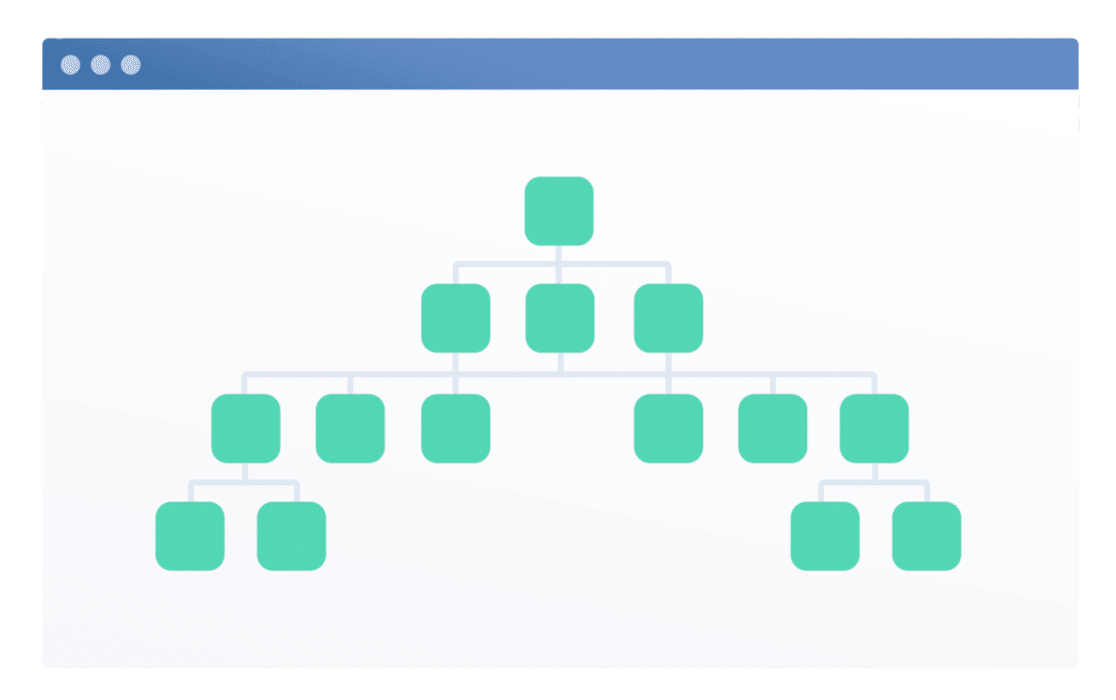
XMLサイトマップを使用すると、次のことができます。
- Google、Bing、DuckDuckGoなどの検索エンジンにサイトのコンテンツをすばやく見つける方法を提供します
- これらの検索エンジンがあなたのサイトの各ページの相対的な重要性を決定するのを手伝ってください
- 各ページが作成された日付または最後に更新された日付に注意してください。これはSEOに役立ちます
- すべてのコンテンツが検出可能であり、検索エンジンの結果ページ(SERP)に含めるためにインデックスを作成できることを確認してください。
サイトマップがないと、重要なキーワードのランク付けに苦労する可能性があります。
それでは、WordPressサイトのサイトマップを生成する方法を見てみましょう。
WordPressでサイトマップを作成する方法
WordPressは、Webサイトの簡単なサイトマップを自動的に作成します。 ただし、このサイトマップにはサイトのすべてのページ(インデックスのないページも含む)が含まれており、コードを使用せずにカスタマイズする方法はありません。
カスタマイズされたサイトマップを生成する最も簡単な方法は、WordPressに最適なSEOプラグインであるAIOSEOを使用することです。
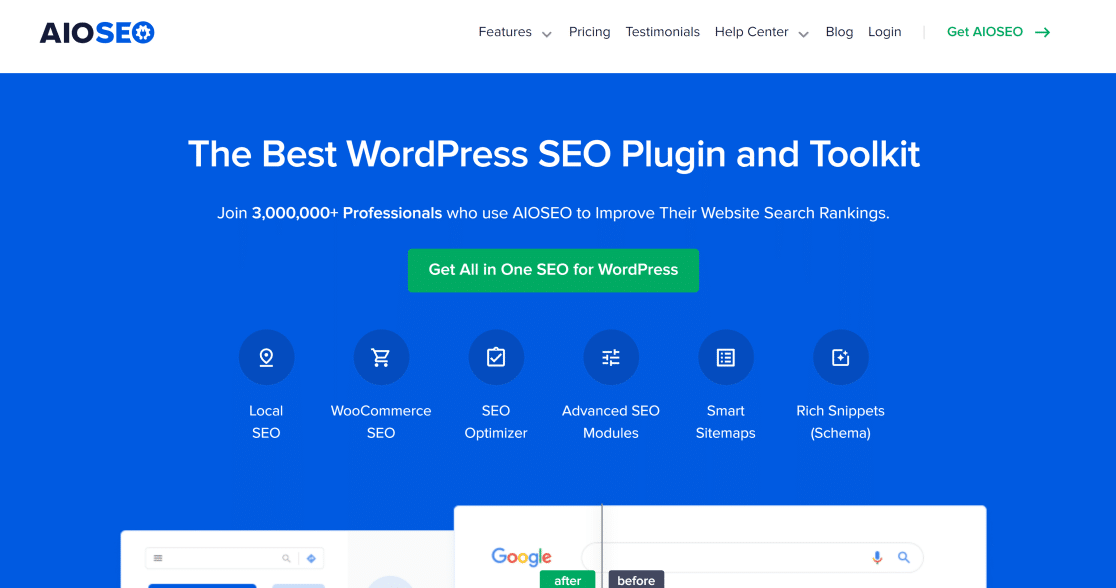
サイトのXMLサイトマップを設定するために実行する手順は次のとおりです。
- ステップ1:すべてを1つのSEOにインストールする
- ステップ2:サイトマップをプレビューする
- 手順3:サイトマップ設定をカスタマイズする
- 手順4:追加のサイトマップ設定(オプション)
飛び込みましょう。
ステップ1:すべてを1つのSEOにインストールする
まず、他のプラグインと同じように、WordPressサイトにAll inOneSOプラグインをインストールします。
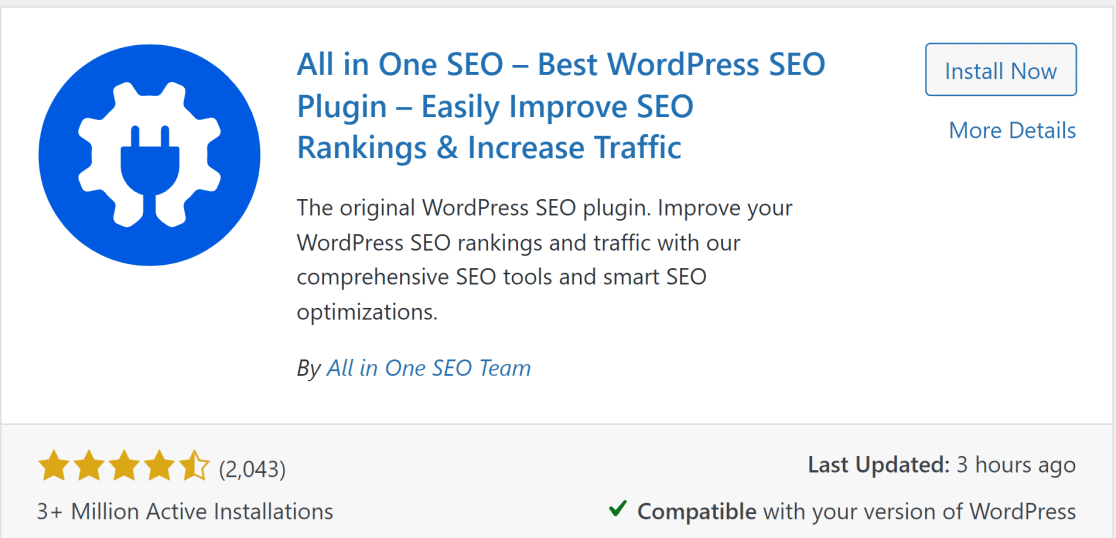
方法がわからない場合は、WordPressプラグインのインストール方法に関するこのWPビギナーガイドを参照してください。
プラグインがサイトにインストールされてアクティブ化されたら、次の手順に進みます。
ステップ2:サイトマップをプレビューする
AIOSEOではサイトマップはデフォルトで有効になっていますが、サイトマップを再確認してプレビューすることをお勧めします。
これを行うには、WordPressダッシュボードメニューからAll inOneSEO»サイトマップをクリックします。 これにより、[一般的なサイトマップ設定]ページに直接移動します。
デフォルトで[サイトマップを有効にする]ボタンがオンになっているはずです。
サイトマップをプレビューするには、[サイトマップを開く]をクリックするだけです。
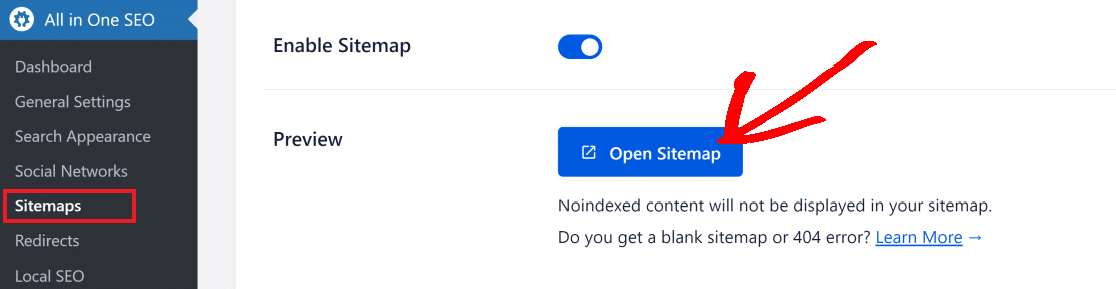
これにより、サイトマップのインデックスページが開きます。これは次のようになります。
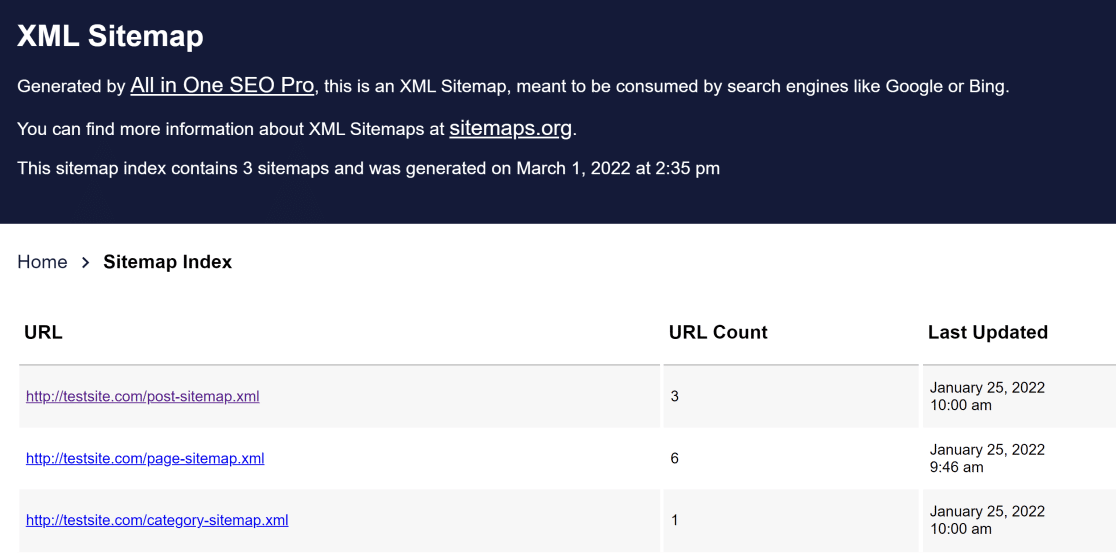
ブラウザでサイトマップを表示することもできます。 Web URLが終了する場所に/sitemap.xmlを追加するだけで、サイトマップが表示されます。 たとえば、Webサイトがtest.comの場合、WordPressサイトマップURLはtest.com/sitemap.xmlになります。
基本的なWebサイトの場合、AIOSEOは、サイトの投稿、ページ、およびカテゴリに対して個別のサイトマップを作成します。 ただし、オンラインストアの場合は、サイトマップインデックスに商品ページも含まれます。
次のステップでは、必要に応じてカスタマイズできるサイトマップ設定について説明します。
手順3:サイトマップ設定をカスタマイズする
[サイトマップ設定]セクションまで下にスクロールすると、最初に表示されるのは[サイトマップインデックスを有効にする]オプションです。これはデフォルトで有効になっています。
小さなWebサイト(数千ではなく数百のURL)がある場合は、問題なくサイトマップインデックスを無効にできます。 ただし、サイトに1,000を超えるURLがある場合は、サイトマップインデックスを有効にすることをお勧めします。
AIOSEOのサイトマップインデックス設定を変更するには、トグルボタンを使用して有効または無効にすることができます。


サイトでサイトマップインデックスを有効にするかどうかわからない場合は、サイトマップインデックス設定を有効のままにして、AIOSEOがURLを固定数のURLの個別の読みやすいXMLサイトマップファイルに整理できるようにすることをお勧めします。
AIOSEOを使用すると、サイトマップファイルごとに含めるURLの最大数を指定できます。 デフォルトでは、[サイトマップごとのリンク]フィールドは1,000 URLに設定されています。これは、理想的な数です。 ほとんどのサイトで最適に機能するため、このデフォルト設定を使用する必要があります。

さらに下にスクロールすると、投稿タイプと分類法の設定が表示されます。 デフォルトでは、AIOSEOは、すべての投稿タイプと分類法を含むサイトマップを作成します(インデックスがない場合を除く)。
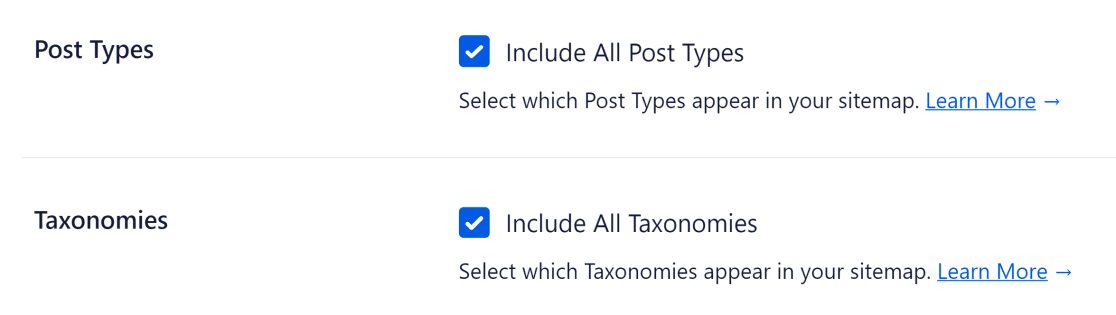
これらの設定をオンのままにしておくことをお勧めします。
ただし、SEOの経験があり、サイトマップに非常に特別な要件がある場合は、AIOSEOを使用すると、サイトマップに含める投稿の種類と分類を制御できます。
Webサイトにトラフィック値を提供しない特定の投稿タイプを除外すると、特にインデックス作成の問題に悩まされている大規模なWebサイトがある場合に役立ちます。
特定の投稿タイプのみを選択する場合は、[投稿タイプ]と[分類法]の横にあるチェックボックスをオフにして、サイト上のさまざまなタイプの投稿すべてのオプションを表示します。
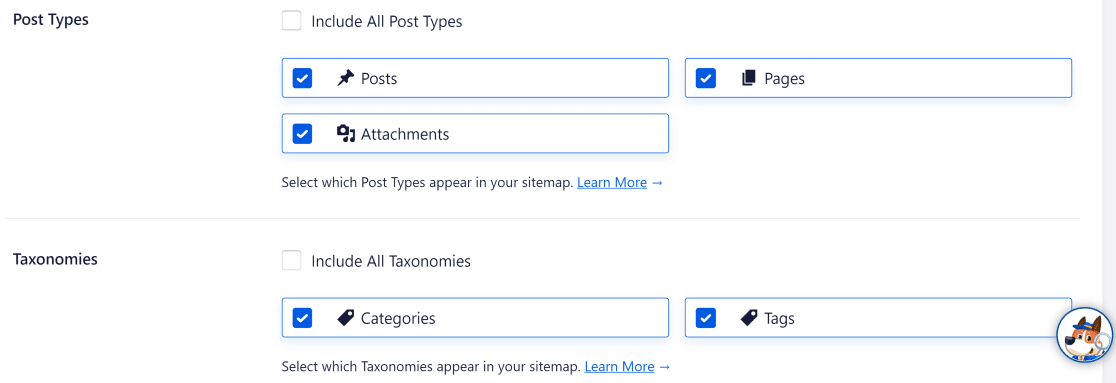
ここで、WordPressサイトマップから除外する投稿タイプの選択を解除するだけです。
手順4:追加のサイトマップ設定(オプション)
AIOSEOを使用すると、上級ユーザーはWordPressサイトマップのカスタマイズに関してより詳細に調べることができます。
たとえば、日付アーカイブサイトマップと作成者サイトマップの設定を制御できます。 前の手順で残した場所から下にスクロールすると、次の設定が表示されます。
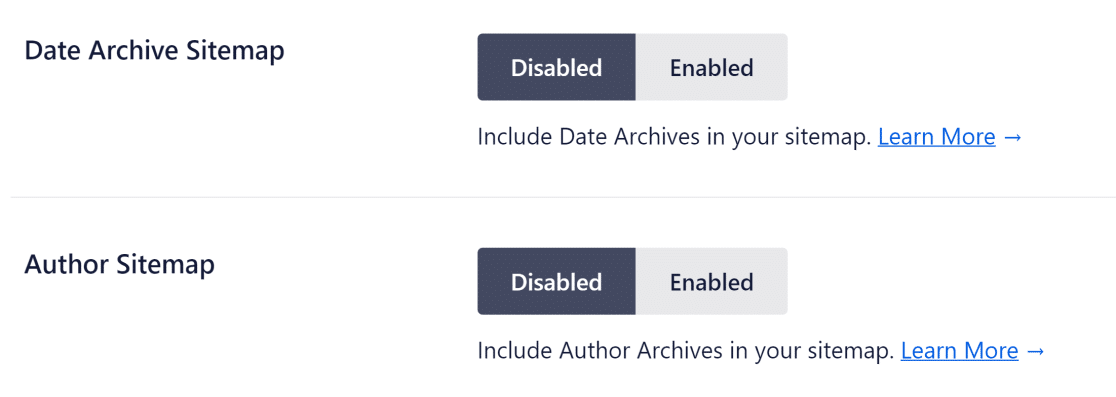
WordPressがサイトマップを作成すると、新しい投稿が公開されるときに、サイトマップに日付と作成者の詳細が含まれます。
AIOSEOのデフォルト設定では、多くの場合SEO値が提供されないため、日付と作成者のアーカイブは無効のままになります。
ただし、特別な場合にはアーカイブを有効にすることをお勧めします。
- ニュースWebサイトは、訪問者が日付で投稿を見つけるのに役立つため、日付アーカイブの恩恵を受けることができます。
- 複数の著者がいるブログは、各著者が独自のフォロワーを持っている場合に役立ちます。 これにより、検索エンジンは著者ごとにページのインデックスを作成し、訪問者がサイト上の個々の著者による投稿を見つけることができるようになります。
サイトマップの詳細設定
[一般的なサイトマップ]ページの下部で、 [詳細設定]オプションをオンに切り替えて、サイトマップをさらに細かく制御できます。
ここでは、WordPressサイトの特定の投稿を除外するオプション、すべてのページの優先度と頻度のスコアを設定するオプション、およびサイトマップから画像を除外するかどうかを選択するオプションを見つけることができます。
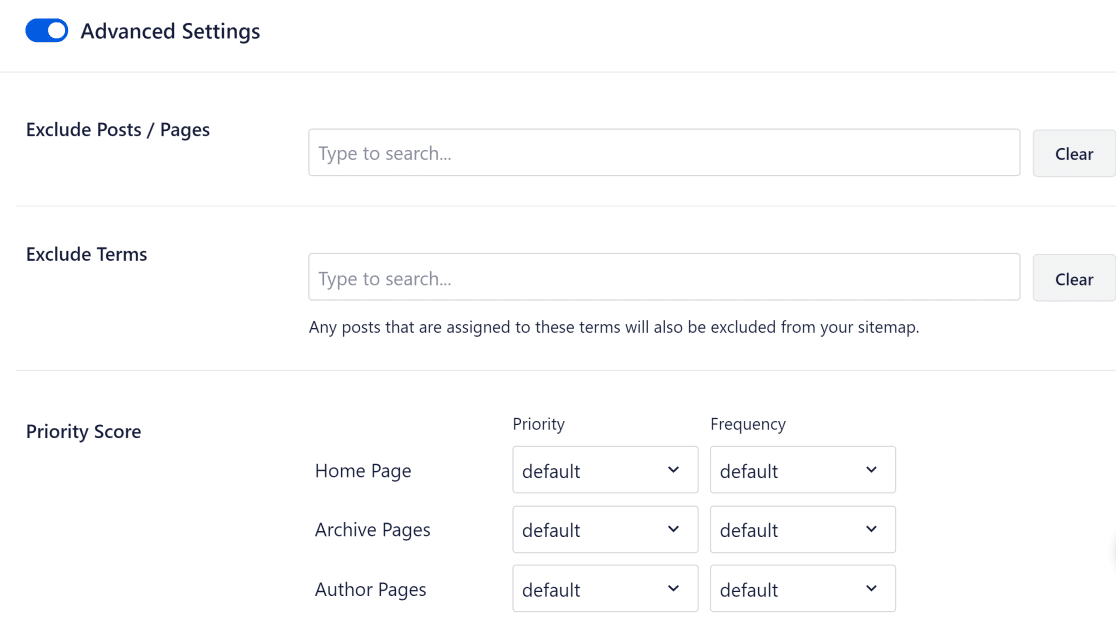
優先度スコアを使用して、URLまたは投稿タイプが他のページと比較してWebサイトにとってどれほど重要であるかを示すことができます。 優先度スコアの範囲は0.0(最も重要でない)から1.0(最も重要)です。 すべてのページのデフォルトの優先度スコアは0.5です。
頻度は、特定のURLまたは投稿タイプが特定のページでどのくらいの速さで変更される可能性があるかを検索エンジンに伝えます。 たとえば、ホームページは通常、ほとんどのサイトでめったに変更されませんが、一部のブログ投稿は頻繁に更新される場合があります。 常に、毎時、毎日、毎週など、さまざまな頻度オプションがあります。
ただし、ほとんどの場合、これらの設定を変更する必要はありません。 AIOSEOは、デフォルト設定を変更しなくても、サイトのインデックス作成率を完全に向上させることができる非常に効果的なサイトマップを作成します。
そして、あなたはそれを持っています! これで、WordPressでサイトマップを作成し、検索エンジンでWebサイトをより簡単に見つけられるようにする方法をマスターしました。
次に、効果的な学生調査を設計する
クラス調査を実施していますか? 貴重なフィードバックを提供する調査を設計するには、これらの学生調査の質問の例を必ず確認してください。
また、Instagramの景品を立ち上げるためのヒントを確認することを忘れないでください。
今すぐWordPressフォームを作成する
フォームを作成する準備はできましたか? 最も簡単なWordPressフォームビルダープラグインを今すぐ始めましょう。 WPForms Proには多くの無料テンプレートが含まれており、14日間の返金保証があります。
この記事が役に立った場合は、FacebookとTwitterでフォローして、無料のWordPressチュートリアルとガイドを入手してください。
